GPSレーダー探知機 取締データアップデート
この手順は「パソコンとマイクロSDカードリーダー(SDカードリーダーでも良いがアダプターが必要)」が無いとできません、パソコンの無い方はマイクロSDカードお届けプランにするか、無線LAN対応機種ならスマホで対応頂く必要があります。
ユピテルのGPSレーダー探知機の更新は有料です。今回一番安い35日限定999円プランで説明させて頂きます。
まず次のページから999円プランを選んで購入します。(詳しくはこちらから進む)
https://ity.yupiteru.co.jp/
次にレーダー探知機の型番とシリアルナンバーを入力し、お申込みはこちらをクリックしてマイユピテルにログイン(アカウントが無い方は新規登録)
レーダー探知機のシリアルナンバーは本体後ろに書いてます。
マイユピテルにログインしたら購入手続きを行います。(お支払い方法はクレジットカード・銀行振り込み・コンビニ)
機種名とシリアルナンバーに間違いが無いことを確認してカートに入れるを選択し、お支払します。
クレジットカード払いならすぐに更新データをダウンロードできます。
一旦ログアウトされますが「https://my.yupiteru.co.jp/」にアクセスするとダウンロードできます。
登録したレーダー探知機が表示されているのでクリックします。
表示されたページの少し下に「GPSデータパック」と言う表示があるのでクリックするとデータ(zip形式)をダウンロードできます。
ダウンロードした更新データを右クリックしてすべて展開して解凍します。
解凍されたデータをユピテルレーダー探知機に内蔵されているマイクロSDカード(電源を消した状態で本体から取り出します)に移動して(コピーして貼り付け)、マイクロSDカードを取り出しでユピテルのレーダ探知機に差し込んで更新する事ができます。
更新方法の詳細はユピテル公式ページ「https://my.yupiteru.co.jp/contents/howto/download/download24_1.html」を御覧ください。
ドラレコ・アップデート
先日購入したユピテルのドライブレコーダーの調子がとても悪いので、ドライブレコーダーに内蔵されている基本ソフトを更新するので序に更新方法を記載しておきます。もし私と同様にドライブレコーダーの動作が変だなと思ったら基本ソフトを更新してみてください。この作業は一般的にはファームウェア・アップデートと言います。
調子が悪い内容としては次の通りです。
- 日時が初期化されて2013年12月31日に戻ってしまう
- 32GBMicroSDカードを使うと再生出来ない壊れた動画が幾つか作成されてしまう。
補足、MicroSDカードに関してはユピテル公式の仕様説明上「4~32GB対応(Class10以上)」ならドライブレコーダーに使えるとあるのですが私が使っている32GBMicroSDカードの書き込み速度がClass10なのか自身が無いので更新してみて駄目なら諦めます。
日付トラブルの例。二度2015年の正しい日時と時刻に合わせたのに、翌日また初期化されて元に戻ってしまっている不具合です。
これは後日撮影したドライブレコーダーの映像なのですが、日付が2013年12月31日から少し時間が経過して2014年元日表示(画面左下に日時の表示があります)に切り替わってしまっています。
ファームウェア・アップデートの注意点(ドラレコ・レーダー探知機共通)
これは何度も説明させて頂いているのですが「ファームウェア更新が完了するまで絶対に電源を切らない」事に注意しなければならない。どのような機器でもファームウェアを更新中に電力を失うと壊れてしまい二度と使えなくなりますので作業はくれぐれも慎重にお願い致します。イグニッションをONにしただけだともしも万が一うっかりイグニッションOFFにしてしまったりバッテリ充電不足で電圧が不安定になって更新失敗と言う流れになる恐れもありますので。
ファームウェアアップデートに必要な機器
ファームウェアアップデートに必要な機器としましては、基本的にZIPアーカイブファイル(圧縮ファイル)と言うものを解凍出来るパソコンがあれば可能です。後はSDカードからドライブレコーダーにファームウェア更新データ「~.bin」ファイルをメニューから読み取らせてカメラを動かしているソフトウェアを更新させる流れになります。
なので、基本的にWindowsパソコンがあれば一番良いのですがZIPファイルを解凍できるならスマートフォンでも理論上はファームウェアアップデートは出来ます。
更新の準備
まずユピテルの所有しているドライブレコーダーのページを開きます。私の所有するドライブレコーダーはDRY-FH330ですので次のURLです。
http://www.yupiteru.co.jp/products/drive_recorder/dry-fh330/
製品ページを開くと「WHAT’S NEW」と言う項目があります。そこの一覧に「~ソフトウェアアップデートを公開しました」と言う連絡リンクがあれば該当ドライブレコーダーのファームウェアをアップデートする事が出来ます。リンクをクリックしてデータをダウンロードしてパソコンに保存します。
念の為、開いたページの利用規約や注意事項をよく読んでから新しいファームウェアデータ本体をダウンロードします。ファイル名は「~.zip」と最後にかならずzipと書かれているものがデータ本体ですのでクリックしてダウンロードします。パソコンに保存する場所は何処でも良いです。マイドキュメント等、わかりやすいフォルダが良いと思います。
ダウンロードしたデータを保存しているフォルダを開いて「右クリック」すると「解凍」もしくは利用ソフトによっては図の「EXTRA FILE」と言う名称のメニューをクリックしてください。ZIPアーカイブファイルが解凍されます。
解凍が完了したらデータ名と同じフォルダが作成されているので開いてください。
開いたフォルダの中に「~.bin」ファイルがあります。これをユピテルのドライブレコーダーに差し込んであるSDカードにコピーします。
SDカードの取り出し
ドライブレコーダーからSDカードを取り出してパソコンに差し込みします。
SDカードであればノートパソコンにSDカードスロットがあるのでそのままパソコンに差し込めば認識されますがMicroSDカードの場合アダプターが必要な場合もありますので念の為。
左がMicroSDカードです。右がSDカードアダプターです。
パソコンのSDカードスロットに差し込みます。私のパソコンはデスクトップなのでカードスロットが無いのでビデオカメラやスマートフォンに差し込んでUSB接続させています。
パソコンに差し込んだらマイコンピュータを開いてリムーバルディスクと言うドライブが作成されていると思うのでそれを開きます。
「~.bin」ファイルが保存されているフォルダを出して、画面を2つ並べてbinファイルをクリックしたままリムーバルディスクにコピーします。コピーが完了したらパソコンをシャットダウンしてからSDカードを取り出してドライブレコーダーに差し込みし直します。
ファームウェアをアップデート
注意!SDカードをドライブレコーダーに差し込んでイグニッションをONにしたらすぐにファームウェアアップデートが始まります。イグニッションは一回だけの操作にしてください。(電源を失うのでエンジンは始動しないでください。)
ドライブレコーダーにbin更新ファイルをコピーしたSDカードを差し込んで、イグニッションをONにすると突然「ドライブレコーダー更新」が開始されます。私もびっくりしたのですがメニュー操作不要の様子でした。
この画面に切り替わったら100%の表示になるまでイグニッションはそのままで待ちます。
100%まで行ったら一旦再起動するので画面が真っ暗になります。録画状態になるまでそのまま待ちます。
録画状態に切り替わったら作業完了です。一応SDカードにはbinファイルが残ったままだと思うので念の為SDカードは一旦フォーマットしてください。私が確認した際は次起動時特にファームウェア更新には移行しなかったですが念の為既存binファイルは消したほうが望ましいです。
一応これでドライブレコーダーの本体プログラムの更新は完了しました。DRY-FH330の日時の初期化不具合と32GBMicroSDカードだと再生出来ない動画ファイルが作成される問題を改善できたか様子見します。
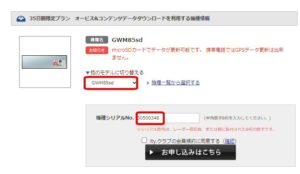

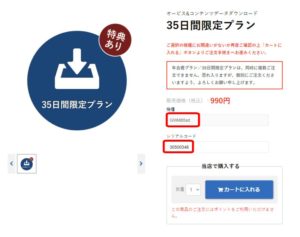
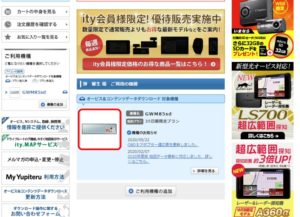
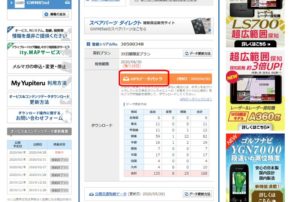
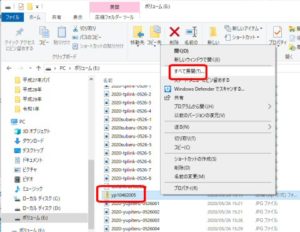
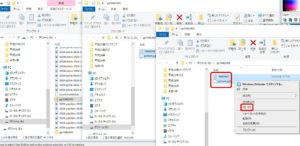


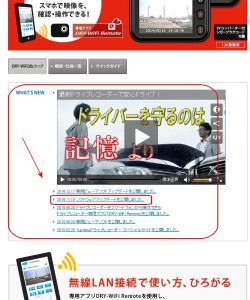
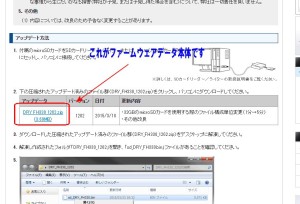
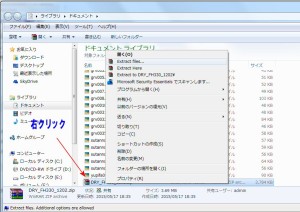

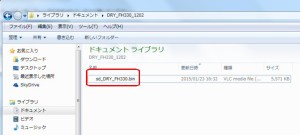





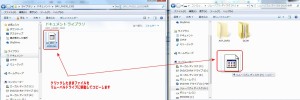



私も同機種を使っていて、イグニッションOFF時の最後のデータが再生できないという同じ症状で悩んでいてここにたどり着きました。記事自体が4年ほど前なのでもう買い替えてしまったかもしれませんがその後結局なおりませんでしたか。
記事を参照いただいてありがとうございます、結局不具合が治らず買い替えました。保証期限内なら修理か交換で対応してもらうのが良いと思います。
早々のご回答ありがとうございます。
もう保証期間過ぎていますし、全方位録画などの新しいものに買い替えようかと思います。
ありがとうございました。